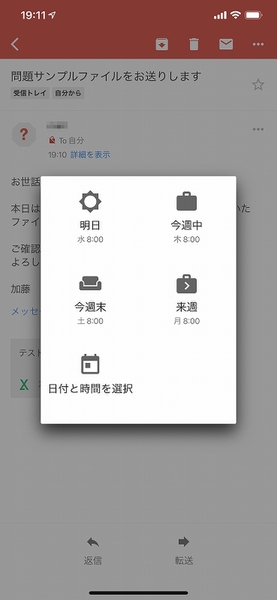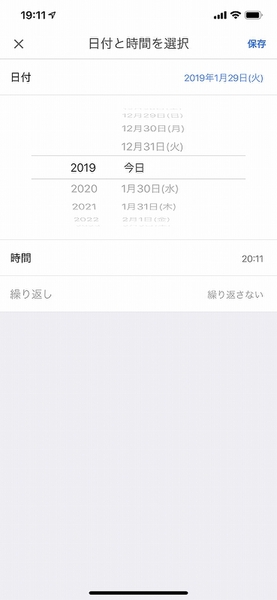Googleドライブ内のファイルをメールに添付する
メールを作成する際、クリップアイコンをタップするとiPhone内の写真を添付できる。その場でカメラを起動し、撮影して添付することも可能だ。さらに、下にスクロールすると「ドライブ」という項目がある。これは、Googleドライブのこと。クラウドストレージに保存されているファイルをダウンロードし、メールに添付することもできるのだ。もちろん、画像だけでなく、ExcelやWord文書も添付できる。
Googleドライブアプリなどから共有リンクをコピーし、メールに貼り付けてもいいのだが、企業によってはクラウドストレージでのファイル共有を禁止しているところもある。そんな時のために、直接添付する方法も覚えておくことをオススメする。
ちょっと今手が離せない!
そんなときはスヌーズを活用する
ビジネスでGmailを使っているなら、メールで来た連絡には何らかの対応をしなければならない。返信するなり、読むなりして、ラベルを付けてアーカイブする。しかし、すぐに対応できないということもあるだろう。
放置しておいて、一段落したときに、最新のメールから読み始めると対応がおくれてしまう。そこで、任意のタイミングで送り直してくれる「スヌーズ」機能を活用しよう。Gmailの機能で、もちろん先方に差し戻されたりはしないので安心して欲しい。
メニューから「スヌーズ」を選択すると、「明日」「今週中」「今週末」「来週」といった選択肢が現れる。それぞれ、翌日、その週の木曜日、その週の土曜日、翌週の月曜日の午前8時にリマインドされる。すべてのタスクは今日中に片づけるというのであれば、「日付と時間を選択」をタップして、タスクが終わりそうな時間を指定したりすればいい。
本来、仕事を終えるときは受信トレイを空っぽにすべきだが、終業時間が過ぎたり、飲みに行きたいのにメールが残っていたら、スヌーズで見なかったことにするのもあり。とにかく、仕事を終えるときは空にしておくことが重要なのだ。
複数のメールアカウントを切り替えて利用する
複数のメールアカウントを登録し、切り替えて利用することも可能だ。ビジネスとプライベートでGmailを使い分けてもOK。アカウントを追加するなら、メインメニューの上に表示されているGmailアドレスをタップし、「アカウントを管理」を開く。
現在登録されているアカウントが表示されるので、その下にある「アカウントを追加」をタップする。メールの種類で「Gmail」を選び、メールアドレスとパスワードを入力すれば完了。メインメニューから手軽に切り替えられるようになる。ちなみに、iCloudやOutlook、Yahooといったメールアカウントや、IMAP方式のメールアドレスを追加することも可能だ。
迷惑メールが届いたら報告&ブロックする
Gmailは強力な迷惑メール除去機能を備えている。大量のダイレクトメールやスパムに悩まされているなら、Gmailを使うだけで大きな効果が得られる。とは言え、すり抜けて届いてしまう迷惑メールもある。その場合は、ユーザー名の横にある「・・・」をタップし、「「○○」をブロック」をタップすればいい。自動的に受信トレイから除去され、今後は迷惑メールフォルダに直行する。悪質な迷惑メールの場合は、右上の「・・・」をタップし、「迷惑メールとして報告」をタップすればいい。
個人情報を盗むようなフィッシングメールが来た場合、 PCのブラウザー版だとこのメニューに「フィッシングを報告」という項目があるのだが、スマホ版にはないので迷惑メールとして報告しておこう。
もし、普通のメールが「迷惑メール」に判別されているなら、メールを開いて「・・・」メニューから「迷惑メールではない」をタップすれば、受信トレイに戻り、受信できるようになる。
以上が、iPhoneでもGmailアプリを使う時に押さえておきたい便利な機能となる。メールアドレスにGmailを使っているなら、ぜひGmailアプリでその便利さを余すところなく活用して欲しい。
筆者紹介─柳谷智宣

1972年生まれ。ネットブックからワークステーションまで、日々ありとあらゆる新製品を扱っているITライター。パソコンやIT関連の媒体で、特集や連載、単行本を多数手がける。PC歴は四半世紀を超え、デビューはX1C(シャープ)から。メインPCは自作、スマホはiPhone+Xperia、ノートはSurface Pro3とMacbook Air。著書に「銀座のバーがウイスキーを70円で売れるワケ」(日経BP社)、「Twitter Perfect GuideBook」(ソーテック社)、「Dropbox WORKING」(翔泳社)、「仕事が3倍速くなるケータイ電話秒速スゴ技」(講談社)など。筋金入りのバーホッパーで夜ごとバーをハシゴしている。好きが高じて、「原価BAR」を共同経営。現在、五反田・赤坂見附・銀座で営業中。

この連載の記事
-
第342回
トピックス
低解像度の古い写真を高画素化するAI「Topaz Gigapixel AI」で印刷品質にするワザ -
第341回
iPhone
iOS 16で変わった時計のフォントは変更可!? ロック画面を思いっきりカスタマイズしよう -
第340回
スマホ
バッテリー消耗問題が解決したiOS 15.4の新機能をチェックする -
第339回
スマホ
新顔のスマートリモコン「Nature Remo mini 2」で家中の家電をスマホでオンオフするワザ -
第338回
iPhone
格段に進化したiOS 15! イチオシの新機能10を一挙紹介 -
第337回
トピックス
標準機能が充実しているVivaldiブラウザーに乗り換えればウェブ閲覧が超快適になる -
第336回
トピックス
3000円以下で手に入る防水防塵ナイトビジョン対応の高性能監視カメラ活用術 -
第335回
iPhone
スマートトラッカーの決定版「AirTag」を活用して探し物を即見つけるワザ -
第334回
トピックス
今年ブレイクの予感!? ありとあらゆる情報を一元管理するサービス「Notion」がイチオシのワケ -
第333回
トピックス
もっと便利に活用しよう! Googleスプレッドシート使いこなしテクニック 7選 -
第332回
トピックス
Windows 10標準ブラウザー「Edge」がChromeの機能を使えるようになっているの知ってた? - この連載の一覧へ